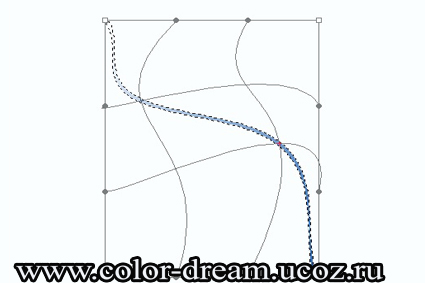Рисуем плавную линию.
Создаем новый документ. Выбираем инструмент Прямоугольная область (М), рисуем прямоугольник и заливаем его с помощью Градиента.
Затем снова Редактирование – Трансформация в ее выпадающем меню Поворот выбираем нужное положение. Достигнув результата, применяем трансформирование. Редактирование – Трансформация – Наклон и снова экспериментируем с нашей пока еще прямой линией. Применяем. Редактирование – Трансформация – Искажение. Применяем. Редактирование – Трансформация – Перспектива. Применяем. перед нами сетка из 9 клеточек, благодаря которым прямая линия превратиться в извилистую или плавную линию. Ставите курсор мыши в уголок любой из этих клеток и тяните в нужную вам сторону, перекручиваете, растягиваете или наоборот сжимаете клетки, тем самым вы меняете форму линии, определяете ее направление, создаете необходимый вам завиток. Применяем трансформирование и сбрасываем выделение. Линия готова! Вы можете оставить все как есть, и сохранить одну линию, а можете добавить к уже имеющейся несколько других плавных линий и объединить их в композицию.
перед нами сетка из 9 клеточек, благодаря которым прямая линия превратиться в извилистую или плавную линию. Ставите курсор мыши в уголок любой из этих клеток и тяните в нужную вам сторону, перекручиваете, растягиваете или наоборот сжимаете клетки, тем самым вы меняете форму линии, определяете ее направление, создаете необходимый вам завиток. Применяем трансформирование и сбрасываем выделение. Линия готова! Вы можете оставить все как есть, и сохранить одну линию, а можете добавить к уже имеющейся несколько других плавных линий и объединить их в композицию.